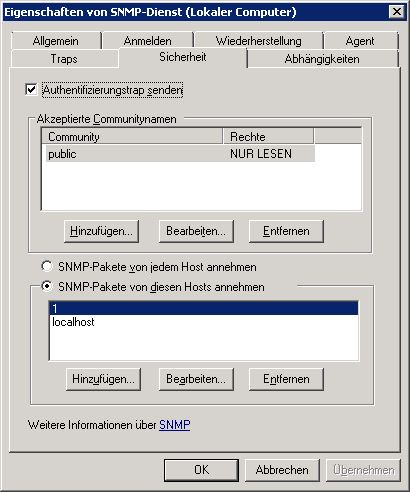Plugin check hp: Unterschied zwischen den Versionen
Flo84 (Diskussion | Beiträge) |
Flo84 (Diskussion | Beiträge) (→Plugin-Installation am Nagios Server) |
||
| (Eine dazwischenliegende Version desselben Benutzers wird nicht angezeigt) | |||
| Zeile 23: | Zeile 23: | ||
# Entpacken nach /var/lib/nagios/plugins (Debian System!) | # Entpacken nach /var/lib/nagios/plugins (Debian System!) | ||
# Modul libsnmp-perl installieren: apt-get install libsnmp-perl | # Modul libsnmp-perl installieren: apt-get install libsnmp-perl | ||
| + | |||
| + | Nachtrag zu Ubuntu 16.04: hier war es notwendig, das Perl SNMP-Modul wie folgt zu installieren: | ||
| + | |||
| + | perl -MCPAN -e shell | ||
| + | install Net::SNMP | ||
Auf der Server-Seite sind wir fertig. | Auf der Server-Seite sind wir fertig. | ||
Aktuelle Version vom 14. September 2018, 09:45 Uhr
Inhaltsverzeichnis
Vorwort[Bearbeiten]
Wer Nagios im Einsatz hat, wird unter Umständen auch seine HP Proliant oder Blade-Server überwachen wollen. Das Plugin check_hp von Crowdedplace.com ist hierzu hervorragend geeignet. Laut Entwickler wird überwacht:
- CPU
- Lüfter
- Array Controller
- Logische / Physische Laufwerke
- Temperatur
- Netzteile
- Tapedrive
- Fibre Channel Komponenten
- Netzwerkkarten
- Event Log
Soweit ich verstanden habe, umfasst "Event Log Check" auch die Überprüfung des Arbeitsspeichers, somit sind alle wichtigen Systemkomponenten abgedeckt.
Plugin-Installation am Nagios Server[Bearbeiten]
Das Plugin ist schnell installiert:
- Von http://www.crowdedplace.com/category/nagios/plugins/ herunterladen
- Entpacken nach /var/lib/nagios/plugins (Debian System!)
- Modul libsnmp-perl installieren: apt-get install libsnmp-perl
Nachtrag zu Ubuntu 16.04: hier war es notwendig, das Perl SNMP-Modul wie folgt zu installieren:
perl -MCPAN -e shell install Net::SNMP
Auf der Server-Seite sind wir fertig.
HP Server konfigurieren[Bearbeiten]
Wer versucht, über den Befehl
/usr/lib/nagios/plugins/check_hp -H <ip_proliantserver>
den Status abzufragen, erhält womöglich die Meldung
Compaq/HP Agent Check:ERROR: No snmp response from <ip_proliantserver> (alarm)
Am HP-Server muss der SNMP-Dienst noch modifiziert werden. Also: rein in die Diensteverwaltung und folgendes konfigurieren:
Heißt:
- Community public hinzufügen
- Bei SNMP-Pakete von diesen Hosts annehmen den Nagios-Server angeben; bei mir steht hier nur eine 1 - bitte aber die IP eintragen :-)
Wichtig zum Schluss ist ein Neustart des SNMP-Dienstes, dann sollte oben genannter Befehlsaufruf auch klappen.
Beachte auch, dass die HP Insight Management Agents sowie HP WBEM Providers installiert sein müssen (Bestandteil der HP Support Tools), sonst erhält man einen Hinweis in Nagios nach dem Motto "Kein HP-Server gefunden".
Deaktivieren der Überwachung einzelner Agents[Bearbeiten]
Es kann nun sein, dass z. B. das Netzwerk-Teaming nicht aktiviert werden soll / kann / darf. Ich hatte so einen Fall mit einer Server-Anwendung: das Client-Programm greift auf den SQL-Server zu, der Zugriff ist aber extremst langsam. Die Ursache lag in den geteamten Netzwerkkarten begraben, deshalb musste ich eine der beiden NICs deaktivieren - Nagios schmeißt daraufhin natürlich eine Fehlermeldung, dass die Netzwerkkarten nicht mehr redundant sind. Bleiben wir mal bei diesem Beispiel: um hierfür keine Nagios-Meldung mehr zu erhalten, muss am Server in der Systemsteuerung der Punkt HP Management Agents aufgerufen und der Agent NIC Information zur Liste der deaktivierten Agents hinzugefügt werden. Nach einem Neustart diverser Dienste (macht das Programm beim Beenden automatisch) erscheint in Nagios wieder ein "OK". Das heißt also, dass das Plugin check_hp jene Agents überwacht, die in der Systemsteuerung unter "HP Management Agents" aktiviert sind. Das so als "Rand-Info" :-)